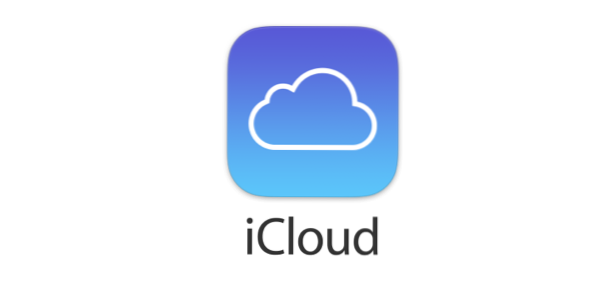
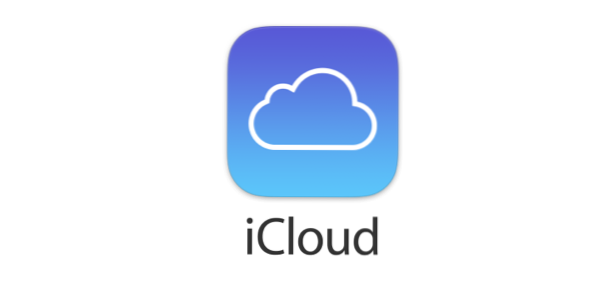
Standardmäßig führt Ihr iPhone regelmäßig eine Systemsicherung durch und überträgt diese in Ihr iCloud-Konto. Die Online-Sicherung kann beim Wiederherstellen des Telefons hilfreich sein, nimmt jedoch viel Platz in iCloud ein. Wenn Sie Ihr Telefon normalerweise mit dem Computer verbinden und Sicherungen mit iTunes durchführen, ist die Online-Sicherungsdatei möglicherweise überhaupt nicht erforderlich. Wenn dies der Fall ist, möchten Sie möglicherweise die Online-Sicherung löschen und Platz für andere Daten wie Fotos oder Videos sparen. Lesen Sie weiter, um herauszufinden, wie.
1. Gehen Sie zum Startbildschirm des iPhone und starten Sie die die Einstellungen App.

2. Wählen Sie im Bildschirm Einstellungen die Option iCloud Möglichkeit.

3. Der nächste Bildschirm zeigt eine kurze Zusammenfassung Ihres iCloud-Kontos. Unter dem Kontonamen wird eine Option angezeigt verfügbarer Speicherplatz in deinem Account. Tippen Sie auf diese Option, um fortzufahren.

4. Wählen Sie als Nächstes die Option Speicher verwalten Möglichkeit.

5. Wählen Sie das Gerät aus, dessen Sicherungen Sie aus Ihrem iCloud-Konto löschen möchten. Wenn Sie das Konto auf mehreren Apple-Geräten verwenden, finden Sie alle hier. In diesem Fall habe ich nur ein Gerät.

6. Wie Sie sehen, ist die Sicherungsdatei sehr groß. Mein iPhone hat nur etwa 50 Apps und die Größe des Backups beansprucht bereits viel Platz auf der iCloud. Wenn Sie das Gerät häufig mit iTunes sichern, ist diese Online-Sicherung wirklich unnötig. Um es vom Laufwerk zu löschen, tippen Sie einfach auf Backup löschen und bestätigen Sie die Aktion.

7. Wenn Sie möchten, dass das System weiterhin Sicherungen durchführt und diese an iCloud überträgt, sollten Sie die Sicherungsoption für nicht benötigte Apps deaktivieren, um die Größe der Sicherung zu reduzieren. Tippen Sie im selben Bildschirm auf Alle Apps anzeigen. Hier können Sie herausfinden, welche Apps die meisten Daten in iCloud sichern. Um die Sicherungsoption für diese bestimmten Apps zu deaktivieren, tippen Sie auf die entsprechenden Schieberegler.

Sie haben gerade erfahren, wie Sie iPhone-Backups löschen, um Speicherplatz in Ihrem iCloud-Konto freizugeben. Dies ist jedoch nicht die einzige Möglichkeit, Speicherplatz auf Ihrem iPhone freizugeben. Es gibt mehr Möglichkeiten, mehr Platz auf Ihrem iPhone zu erhalten. In einem Artikel erfahren Sie, wie Sie mehr Platz auf Ihrem Apple-Gerät erhalten. In unserem ultimativen Leitfaden erfahren Sie, wie Sie Speicherplatz auf Ihrem iPhone freigeben können.

